Операционната система Windows включва толкова много скрити или трудно забележими характеристики, че дори дълго време потребителите не са запознати с много от скритите функции, присъстващи в операционната система Windows.
Онзи ден, когато бях на мястото на приятел, забелязах приятеля си да напише името на програмата в полето за търсене на Windows 10 и да натисне клавиша Enter, за да отвори друг екземпляр на Notepad. Сега, много от вас може да се чудите какво не е наред с подхода на моя приятел, за да отворите друг пример на програмата Notepad.

Въпреки че винаги можете да отворите друг екземпляр на програмата, като напишете името му в полето за търсене и натиснете клавиша Enter, има много по-лесни начини за бързо стартиране на друг случай на приложения в операционната система Windows, включително Windows 10.
Поддържат ли всички програми няколко копия?
Не, не всички програми поддържат множество копия. Например по подразбиране не може да се стартира друг екземпляр на Windows Media Player. Трябва да използвате малък инструмент на трети страни, за да поддържате Windows Media Player поддръжка на няколко копия. По същия начин универсалните приложения или приложенията в магазина в Windows 10 не поддържат множество копия.
Накратко, като се изключат няколко програми като WMP и Skype, повечето десктоп програми поддържат множество копия. Популярните програми на Office, като Word и Excel, също поддържат множество копия.
4 начина за отваряне на друг пример на програма
Следват четири метода за бързо отваряне на друг екземпляр на програма в Windows 10, Windows 8 / 8.1 и Windows 7.
Метод 1 - отваряне на друг екземпляр на програма чрез мишката
Метод 2 - отворете друг екземпляр на приложение, използвайки мишката
Метод 3 - стартирайте друг пример на приложение, използвайки клавишна комбинация
Метод 4 - използвайте мишката, за да отворите друг пример на програма
Метод 1 от 4
Стартирайте друг пример с мишката
Стъпка 1: Ако даден екземпляр на програмата вече се изпълнява, просто кликнете с десния бутон на мишката върху иконата на лентата на задачите му и след това кликнете върху името на програмата, за да отворите друг екземпляр на програмата.
Например, ако Notepad вече се изпълнява, за да отворите друг потребителски модел, щракнете с десния бутон върху иконата на Notepad в лентата на задачите и след това щракнете върху Notepad.
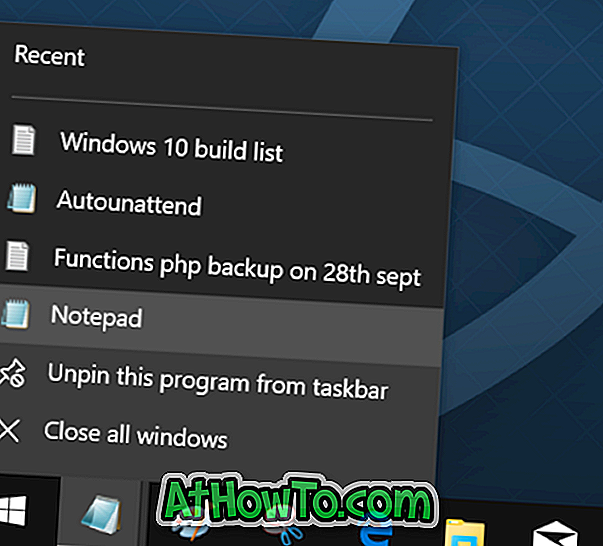
Метод 2 от 4
Изпълнете друга копие на програма с мишката
Стъпка 1: Когато даден екземпляр на програмата вече се изпълнява, задръжте натиснат клавиша Shift и след това щракнете (левия бутон) върху иконата на програмата в лентата на задачите, за да отворите друг потребителски модел. Ако програмата поддържа множество копия, действието ще отвори друг потребителски модел.
Метод 3 от 4
Отворете друг екземпляр, като използвате клавишна комбинация
Подобно на мен, ако предпочитате да отваряте друг екземпляр, използвайки клавишна комбинация, има и клавишна комбинация за това.
Стъпка 1: Ако даден екземпляр на програмата вече се изпълнява, можете да използвате клавиша с логото на Windows + Shift + 1-9, за да отворите друг потребителски модел на програмата. Например, ако програмата Notepad се появява точно до бутона "Старт" и вече се изпълнява, можете да използвате логото на Windows + Shift + 1, за да отворите друг потребителски модел.
По същия начин, ако програмата Paint е четвъртата програма от бутона "Старт", за да отворите друг екземпляр, трябва да натиснете клавиша със знака на Windows + Shift + 4.
Метод 4 от 4
Лесен начин да отворите друг пример на програма
Това е най-лесният начин. Кликнете със средния бутон върху иконата на лентата на задачите на програма, която поддържа множество копия, за да отворите друг потребителски модел на програмата. Ако този метод не работи, моля, проверете настройките на мишката. Прегледайте нашия лесен начин за отваряне на множество копия на програма в ръководството на Windows 10 за подробна информация.
Надявам се това да помогне!














